
Gabriel Brooks
0
2509
634
 Geçenlerde küçük bir netbook ve bir tür anlaşılmaz Linux ile karşı karşıya kalan bazı ailelerin sıkıntılarını duyunca, çeşitli yükseltmelerden sonra bıraktığım bileşenleri kullanarak Noel için gerçek bir bilgisayar kurmaya karar verdim. Derleme sürecini fotoğraflarla belgelemek için ilginç bir yazı olacağını düşündüm, işte burada.
Geçenlerde küçük bir netbook ve bir tür anlaşılmaz Linux ile karşı karşıya kalan bazı ailelerin sıkıntılarını duyunca, çeşitli yükseltmelerden sonra bıraktığım bileşenleri kullanarak Noel için gerçek bir bilgisayar kurmaya karar verdim. Derleme sürecini fotoğraflarla belgelemek için ilginç bir yazı olacağını düşündüm, işte burada.
Bu nasıl yapılır bir makale değil - bir makalede sıfırdan bir PC'nin nasıl oluşturulacağı hakkında yazamadım. Bunun yerine, ipuçları vereceğim ve süreci kasvetli bir şekilde tanımlayacağım, ancak belki de aynı şeyi denemeniz için motivasyon olarak düşünmelisiniz. Tüm işlem yaklaşık 2 saat sürdü.
Onları daha önce görmediyseniz, konuyla ilgili birkaç harika ücretsiz indirilebilir kılavuzumuz var:
- Bilgisayarınızın İç ve Dış Kısım 1 - Case, PSU & Anakart
- Bilgisayarınızın İçinde ve Dışında Bölüm 2 - CPU, RAM ve Video Kartları
- Idiot'un Kendi Bilgisayarını Oluşturma Rehberi
İşte çalışmak için bir araya getirdiklerim:
- Bir Asus p5B anakart, çift çekirdekli Intel CPU ve 2GB RAM. Bu benim son güncellememden sonra kaldı, bu yüzden zaten monte edildi.
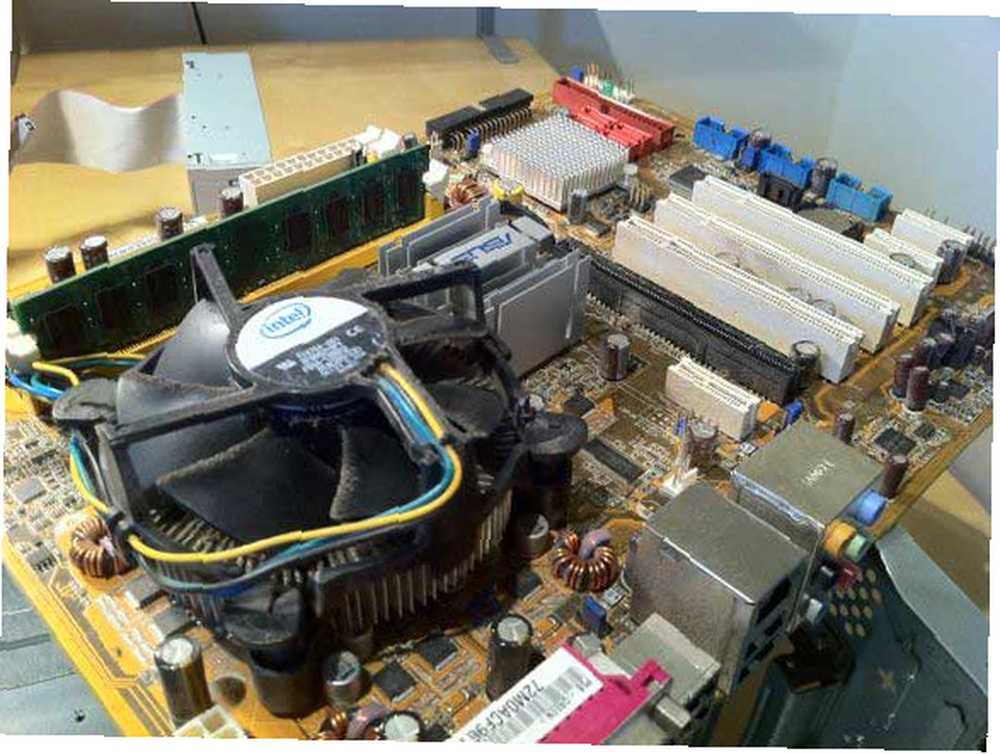
- Yaklaşık 10 yıldır kutuda oturduğum standart bir ATX çantası.

- Çeşitli molex ve SATA konnektörleriyle 380w güç kaynağı, son zamanlarda 50 $ 'dan daha düşük bir fiyatla satın alındı..
- Güzel bir 17 "Dell monitör Geçen yıl Kyoto Üniversitesi'ndeki çöp kutusundan kurtardım ve bir USB fare ve klavye.
- 160GB SATA sabit sürücü seçimi (bunun için 3'ü kullanacağım).
- Çoklu DVD RW sürücüsü (IDE).
İşte başlıyoruz. İlk adım, davayı açmak ve anakart ara parçalarını eklemek..
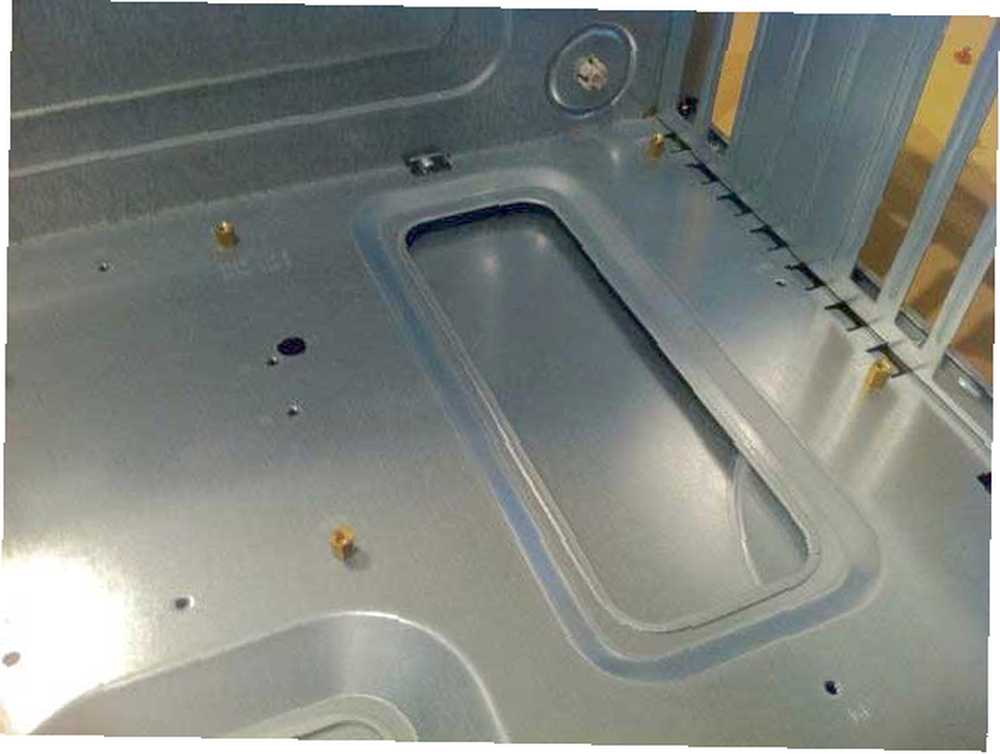
Bu vidalar kasadaki deliklere yerleştirilir ve anakartı kaldırılır ve kullandığınız anakartın form faktörü ile eşleştirilmesi gerekir..
Kasa Anahtarlarının Bağlanması
Bu muhtemelen hepsinin en zor basamağıdır. Anakartı kasaya sabitlemeden önce, ana kart yerine oturduğunda görmek zor olduklarından, kasa anahtarları ve LED'lerin atlama pimi ile ilgili hızlı bir diyagramını yazdım. Makinenin içine bakıyorsanız, bunlar sol altta bulunabilir ve şöyle görünürler:

Burada bağlanması gereken 5 şey var:
- Güç düğmesi
- konuşmacı
- Sıfırlama anahtarı
- Güç led
- Sabit disk ışığı (bazen IDE ışığı)
+ettik LED kabloları renkli veya kırmızı, -ettik Hangi siyah veya beyaz. Bunlar tahtadaki karşılık gelen pinlerle eşleşir. Bu olabilir son derece derinde.

USB bağlantı
Bazı durumlarda ön kısımda, anakartına işlevsel olması için bağlanması gereken, yani bağladığımız anahtar pinlerinin yanında bulunan pinlerin USB portları vardır. Şanssızsanız, eşleşen jumper'a birer birer bağlanması gereken 8 kablo demetine sahip olacaksınız..

İçin hızlı bir Google araması “asus p5b usb çıkış” beni bu faydalı şemaya yönlendirdi:
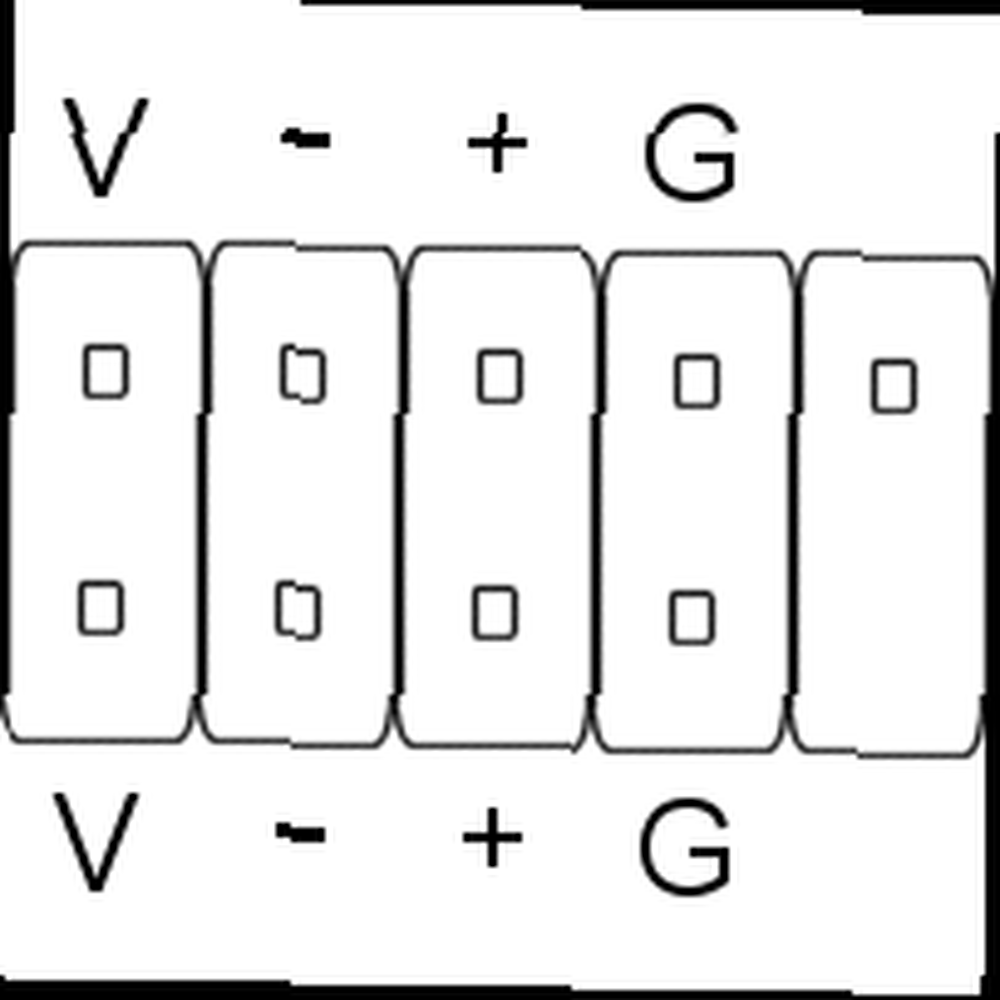
Her bir USB portu 4 kablo gerektirir, böylece 8'lik demet iki 4 kablo setine ayrılabilir. Bir USB portu, bir dibi olan üst pim setini kullanır. Kablolar bir ya da 1 veya 2, artı aşağıdakine benzer bir şey:
- V anakartta = VCC veya +5 kablo
- - anakartta = D- kabloda
- + = D+
- G, = ZEMİN
Güç kaynağı
Durumunuz çok eskiyse ve onu newish bir anakartla kullanmaya çalışıyorsanız, güç kaynağınızın eşleşmediğini görebilirsiniz. Eski PSU'larda yalnızca 20 pin bulunurken, yeni PSU'larda 24 tane bulunur. Bu fotoğraftaki farkı görebilirsiniz.

Takılması gereken CPU'nun yanında başka bir 4 pinli güç kablosu var..

PSU’yu takmadan önce her şeyin çalıştığını doğrulayın. Güç kaynağını bağlayın ve açmayı deneyin. Henüz bir ekran kartı takılı olmadan ilk bir bip sesi duyulur - ancak bu iyidir, sadece anahtar kablolarını kontrol etmek için kullanılır ve anakart fanı dönüyor.
Video kartı
Sıradaki video kartı. 3 tipte gelirler:
- PCI - fotoğraftaki uzun beyaz yuvalar. Bu grafik kartları bulabileceğiniz en eski kartlardır..
- AGP - kahverengi veya mavi yuvalar (resimde değil).
- PCI-Enhanced - Resimdeki siyah yuva.
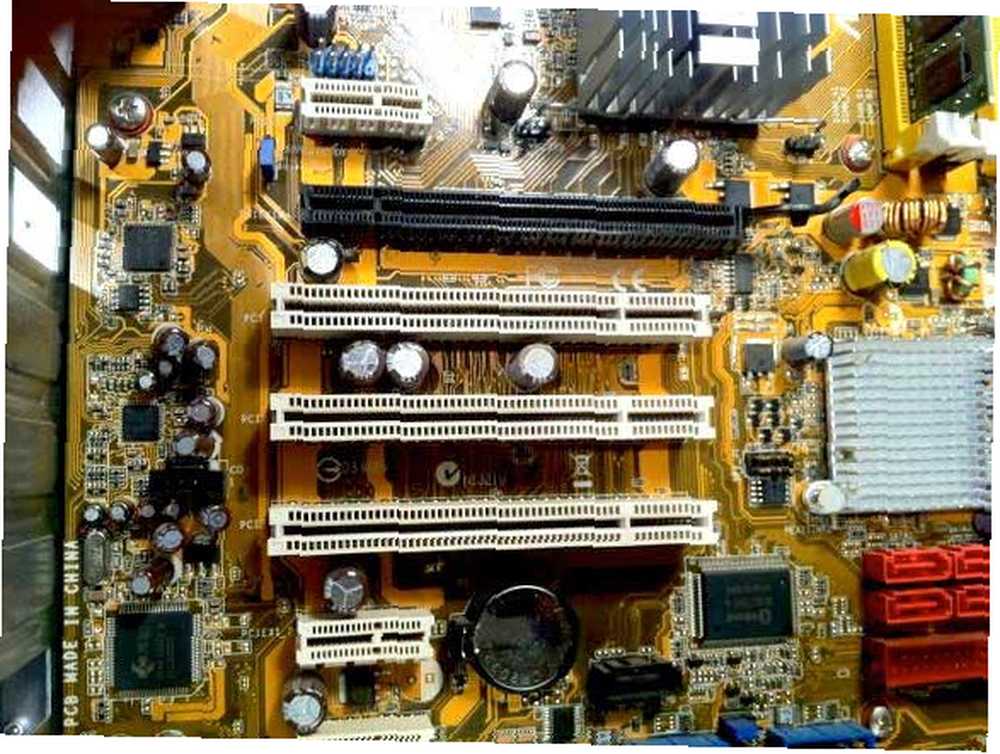
Son 4 yıldaki anakartlar muhtemelen AGP ya da PCI-E'ye sahip olacak. İkisi değiştirilemez.
Sabit Sürücüler
İkinci bir SATA sabit diskinin nasıl ekleneceği konusunda daha önce ayrıntılı olarak anlattığım gibi burada ayrıntılara girmeyeceğim İkinci bir Dahili Sabit Sürücüyü Fiziksel Olarak Kurma İkinci bir Dahili Sabit Sürücüyü Fiziksel Olarak Kurma sürücü alanı, bir şeyi silebilir veya daha fazla alan ekleyebilirsiniz. (ve eski PC'ler için bir IDE kılavuzu Eski PC'lere İkinci bir IDE Sabit Sürücüsünün Kurulumu Eski PC'lere İkinci Bir IDE Sabit Sürücüsünün Kurulumu). Bu durumda 1 IDE kanalım ve 4 SATA portum var..

Birkaç sürücüm var, bu nedenle ana önyüklenebilir sistem sürücüsü olarak 7.200 dev / dak'lık verip, bazı yavaş sürücüler veri sürücüsü gibi davranıyor.
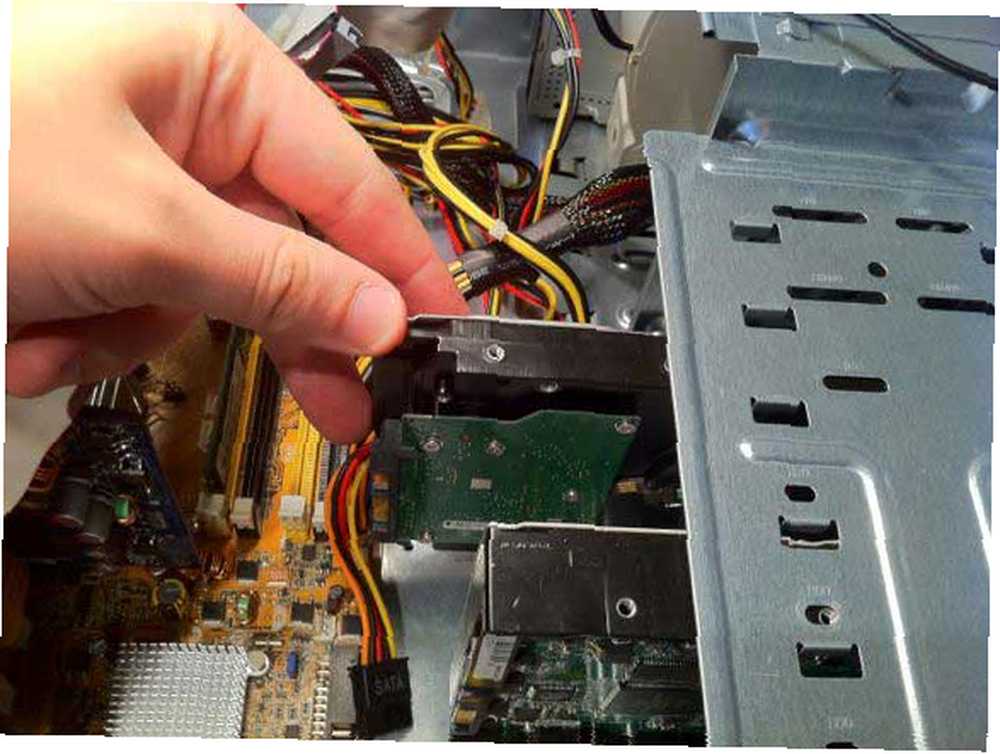
DVD sürücü
Çoğu DVD sürücüsünün önden takılması gerekir, bu nedenle ön paneli dikkatlice çıkarmak ve güç anahtarının tellerini çekmekten kaçının. Ayrıca, kabloları yuvaya takılmadan önce bağlamak daha iyidir, çünkü işler oldukça gerginleşebilir.
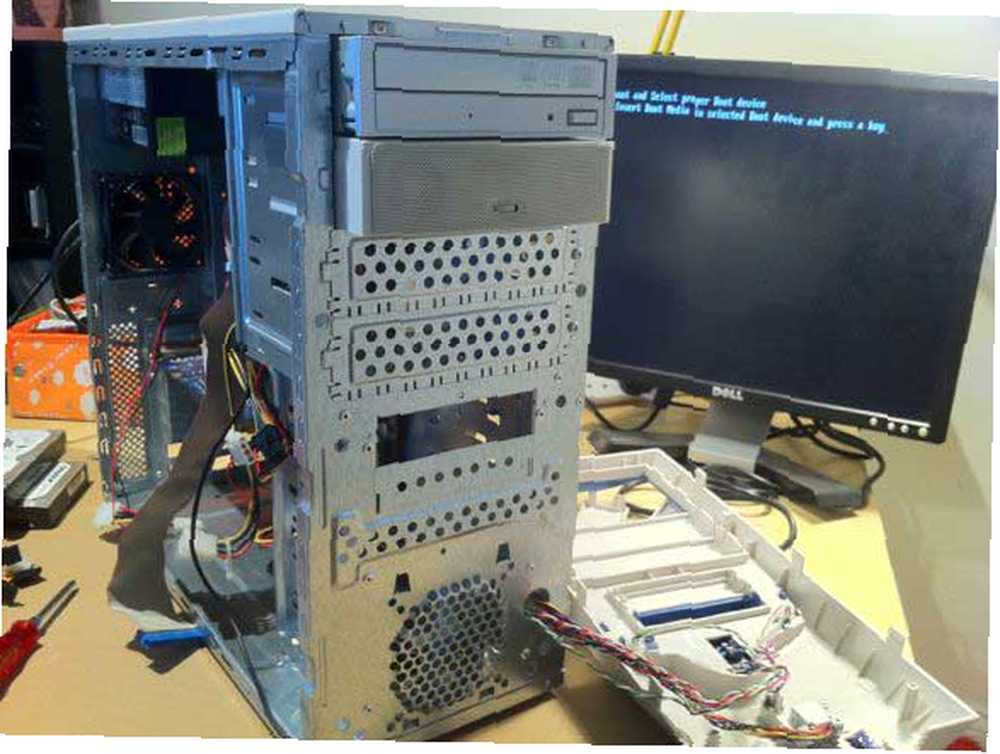
Herşey için güç
Sistem bileşenlerinin gücü, normal bir molex 4 pin veya SATA aygıtları için SATA tipi fişten gelir. Kasa vantilatörleri genellikle düzenli molex fişleri için papatya zinciri konektörleriyle birlikte gelir, bunun gibi.
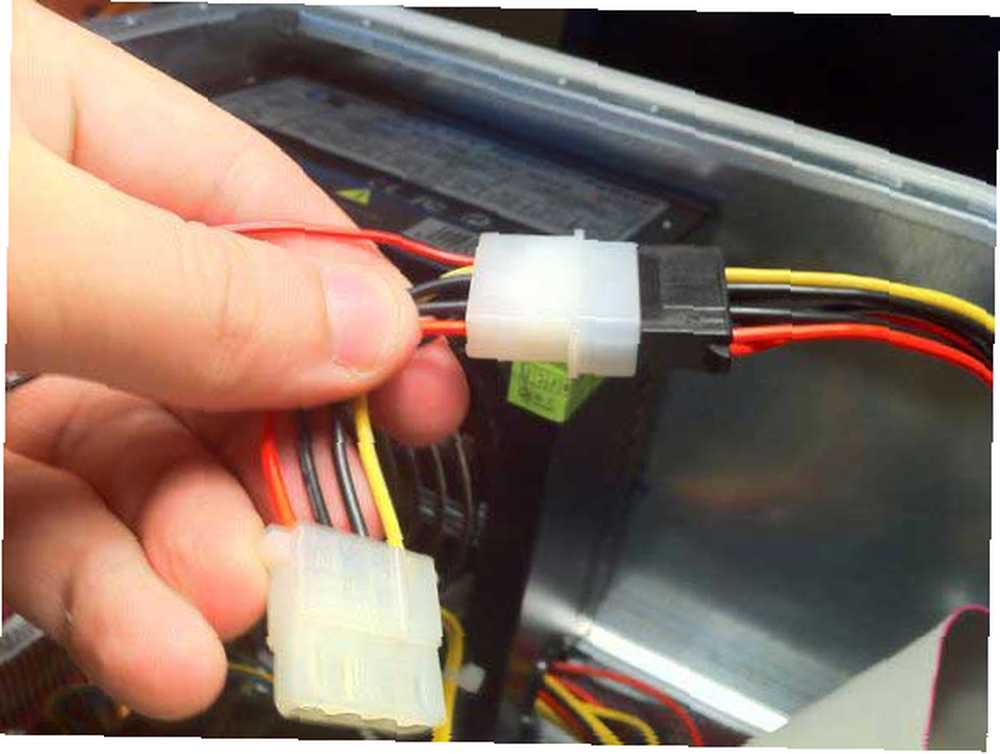
BIOS'u Kontrol Etme
Klavyeyi bağladıktan sonra yapılacak ilk şey BIOS kurulum ekranına erişmektir. İlk önce, yerleştirdiğim üç sabit sürücüyü ve DVD sürücüsünü doğru tanıdığını görmek için bakıyorum:
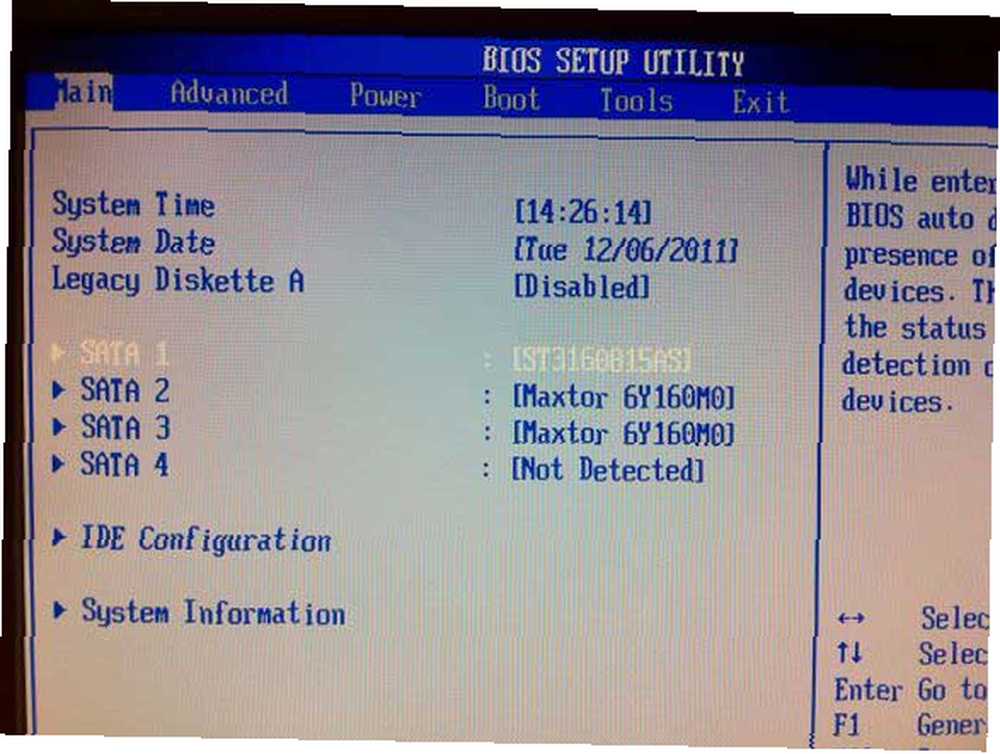
Hepsi iyi. Sonra sistem sıcaklığının veya CPU'nun anormal olup olmadığını görmek için donanım monitörünü inceliyorum. Bu çalışmayı bir süreliğine bırakıyorum, sadece yükselmediklerini kontrol etmek için..
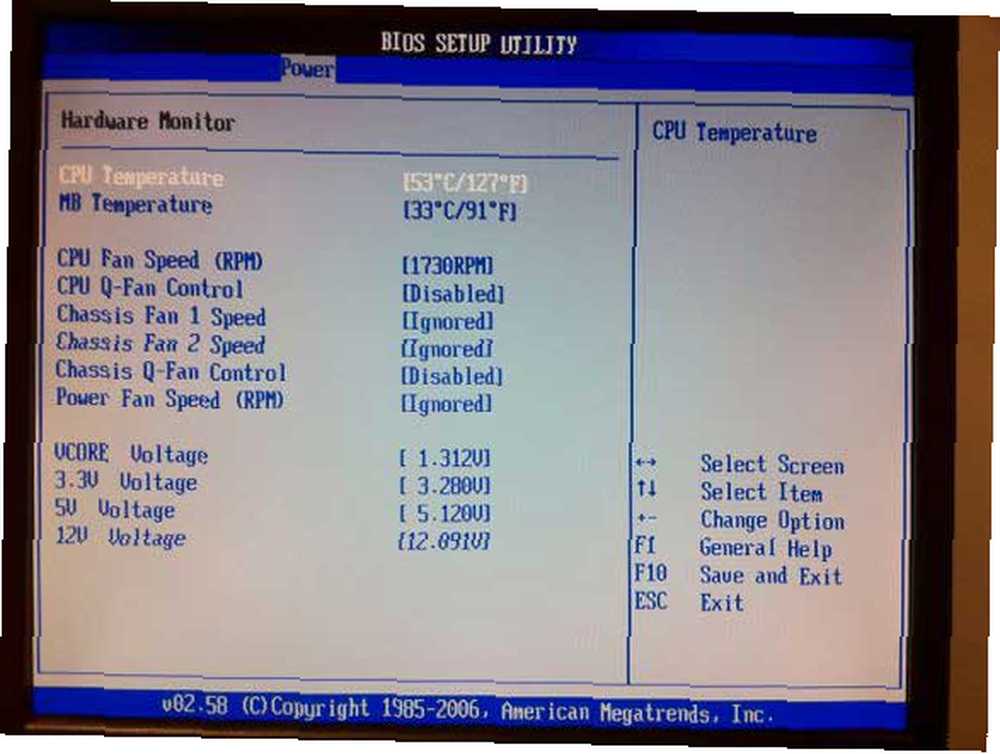
Sonra Windows yüklendikten sonra, en önemli son adımın Google Chrome'u yüklemek olduğunu kabul edebileceğimize eminim.!
Bu benden. Umarım bu küçük görsel kayıt günlüğünden hoşlanmışsınızdır. Aynı şeyi kendiniz de denemek isterseniz, FreeCycle 5 Ücretsiz Çevrimiçi Çevrimiçi Bulmak İçin 5 Yerde Göz Atın Böylece Çıplak Gitmek zorunda kalmazsınız 5 Online Ücretsiz Çevrimiçi Ürün Bulmak için 5 Yer Yani Çıplak Kalmayacaksınız Dışarısı korkutucu bir dünya ve içinden geçmenin en iyi yolu kıyafet giymektir. Elbette, bu ifadenin bir kaç istisnası var, ancak bunları yalnız bırakacağız… Ancak, belki… ya da şehir çöplüğüne gidip oynamak için eski bazı eski bilgisayarları bulabilirsin. Onları tamamen parçalara ayırmak, birkaç bileşeni karıştırmak ve tekrar çalışmasını sağlamak harika bir öğrenme deneyimi. Yorumlarınızı bekliyoruz, ancak kendi oluşturmanız için herhangi bir donanımla ilgili soruyu yanıtlayamayabilirim..











